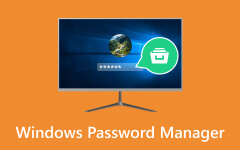هل نسيت كلمة مرور المسؤول؟ احصل على أفضل الحلول هنا!
في إدارة الكمبيوتر، غالبًا ما يكون الوصول إلى كلمة مرور المسؤول أمرًا ضروريًا، ونظام التشغيل Windows 10 ليس استثناءً. حتى إذا نسيت كلمة مرور المسؤول أو كنت بحاجة إلى الوصول الإداري لأغراض مشروعة، فإن العثور على كلمة مرور مسؤول Windows 10 يمكن أن يصبح مسعى بالغ الأهمية. في هذا الدليل الشامل، كشفنا أسرار تحديد موقع كلمة مرور المسؤول على نظام Windows 10. سنستكشف الطرق المختلفة، الرسمية والبديلة، التي يمكن استخدامها لاستعادة كلمة مرور المسؤول أو إعادة تعيينها. سواء كنت متخصصًا في تكنولوجيا المعلومات، أو مالك نظام مهتمًا، أو فردًا يسعى لاستعادة السيطرة على جهاز الكمبيوتر الخاص بك، فإن هذا الدليل يوفر لك المعرفة اللازمة. كما تم تضمين الأدوات اللازمة للتنقل بين تعقيدات استعادة كلمة مرور نظام التشغيل Windows 10. دعنا نستكشف كيفية العثور على كلمة مرور المسؤول ويندوز 10!
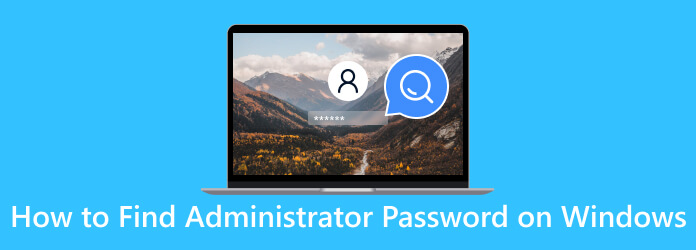
الجزء 1. البحث عن كلمة مرور المسؤول لنظام Windows - الطريقة الافتراضية
العثور على كلمة مرور المسؤول باستخدام موجه الأوامر يمكن أن يكون مفيدًا إذا كنت بحاجة إلى الوصول إلى حساب المسؤول على جهاز كمبيوتر يعمل بنظام Windows. وبصرف النظر عن أنه يمكنك رؤية تفاصيل المسؤول، يمكنك أيضًا الاستفادة من هذا الحل للقيام بذلك تغيير اسم حساب المستخدم في نظام التشغيل Windows 10. يرجى ملاحظة أن هذه الطريقة مخصصة للأغراض المشروعة فقط، مثل استعادة الوصول إلى نظامك، ويجب عدم استخدامها في أنشطة غير مصرح بها. فيما يلي دليل خطوة بخطوة حول كيفية العثور على كلمة مرور المسؤول لنظام التشغيل Windows 10 باستخدام موجه الأوامر:
الخطوة1بحث موجه الأوامر على نافذتك آبدأ القائمة وانقر عليها بزر الماوس الأيمن. ثم حدد تشغيل كمسؤول. يعد هذا أمرًا مهمًا للتأكد من حصولك على الامتيازات اللازمة.
الخطوة2في نافذة CMD، اكتب الأمر مستخدم صافي (اسم المستخدم) والصحافة أدخل. بعد ذلك، استبدال (اسم االمستخدم) باسم حساب المسؤول الذي تريد إعادة تعيين كلمة المرور له.
الخطوة3سيُطلب منك إدخال كلمة مرور جديدة للحساب. بمجرد الانتهاء من ذلك، قم بتأكيد كلمة المرور الجديدة عن طريق إدخالها مرة أخرى.
الخطوة4بمجرد رؤية تأكيد بتنفيذ الأمر بنجاح، سيتم تعيين كلمة المرور الجديدة لحساب المسؤول. استخدم كلمة المرور الجديدة لتسجيل الدخول إلى حساب المسؤول.
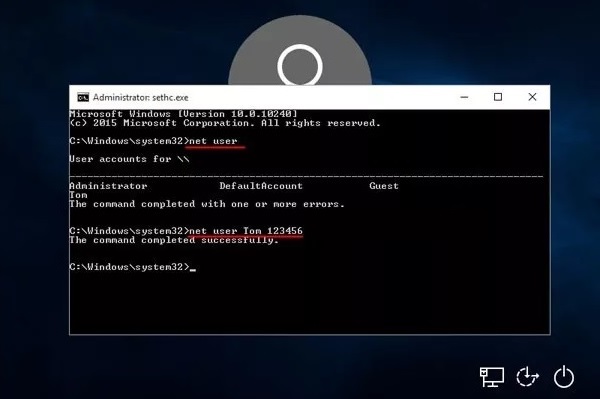
الجزء 2. الطريقة الموصى بها للعثور على كلمة مرور المسؤول
عندما يكون العثور على كلمة مرور المسؤول على نظام Windows أمرًا صعبًا، Tipard ويندوز إعادة تعيين كلمة المرور يظهر كحل أفضل لطريقة موجه الأوامر التقليدية. يعمل هذا البرنامج القوي على تبسيط عملية إعادة تعيين كلمة المرور، مما يجعلها متاحة للمستخدمين على جميع المستويات التقنية. على عكس موجه الأوامر، يوفر برنامج Tipard واجهة رسومية بديهية لا تتطلب معرفة متقدمة بسطر الأوامر. فهو يسمح للمستخدمين بإعادة تعيين كلمة مرور المسؤول دون الحاجة إلى أوامر معقدة. إليك المزيد الذي يمكنك الحصول عليه عند استخدام Tipard Windows إعادة تعيين كلمة المرور.
الميزات الرئيسية
- • ما يميز برنامج Tipard هو قدرته على إعادة تعيين ليس فقط كلمات المرور المحلية ولكن أيضًا كلمات مرور حساب Microsoft، مما يضمن التغطية الشاملة.
- • كما أنه يوفر أسلوبًا سريعًا وخاليًا من المتاعب، مما يوفر وقتًا ثمينًا مقارنة بالطرق اليدوية.
- • بفضل ميزاته المتقدمة ونظامه سهل الاستخدام، يوفر برنامج Tipard Windows Password Reset طريقة أكثر كفاءة وفعالية لاستعادة وصول المسؤول.
- • يتيح لك تكوين قرص إعادة تعيين كلمة المرور على قرص قابل للتمهيد، بما في ذلك محرك الأقراص المحمول وأقراص DVD/CD.
الخطوة1قم بتثبيت برنامج Tipard Windows لإعادة تعيين كلمة المرور
إذا كنت لا تتذكر كلمة مرور المسؤول لنظام التشغيل Windows 10، فيمكنك تثبيت البرنامج على جهاز كمبيوتر مفتوح باستخدام تحميل مجانا الزر أدناه. اتبع كافة التفاصيل في نافذة الحوار لتثبيته بنجاح. بمجرد التثبيت، قم بتشغيل البرنامج.
الخطوة2إنشاء وحرق الوسائط القابلة للتشغيل
بعد ذلك، احصل على وسائط فارغة قابلة للتمهيد (قرص مضغوط أو قرص DVD أو محرك أقراص USB) وقم بتوصيلها بالكمبيوتر. ثم اختر القرص المناسب من القائمة الرئيسية للأداة وقم بحرقه. عند الانتهاء، ضرب OK للخروج من البرنامج وإزالة القرص.
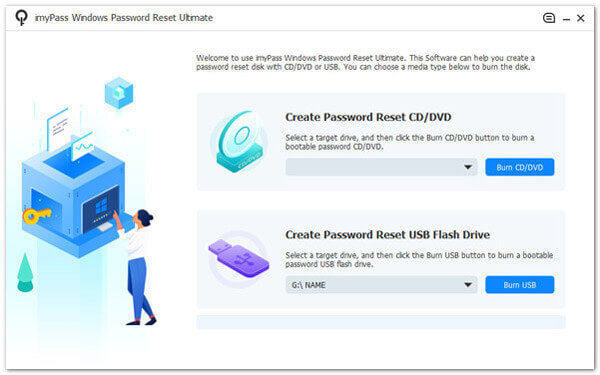
الخطوة3الوصول إلى قائمة التمهيد
بعد ذلك، انتقل إلى جهاز الكمبيوتر الذي تريد إعادة تعيين كلمة مرور المسؤول فيه وقم بربط قرص إعادة تعيين كلمة المرور الذي قمت بإنشائه. بعد ذلك، قم بتمييز محرك الأقراص المدرج واضغط عليه أدخل على لوحة المفاتيح لتأكيد ذلك. بمجرد الانتهاء، حدد حفظ وخروج.
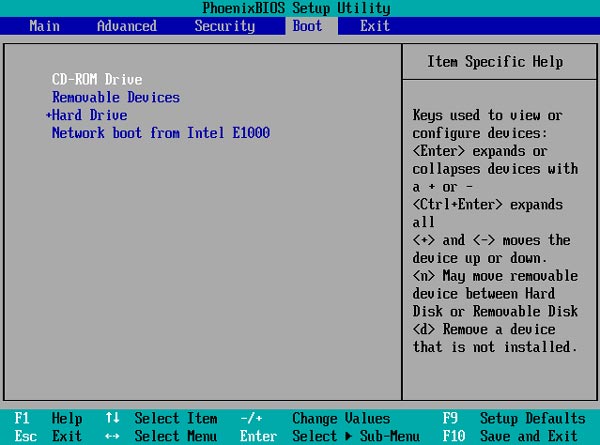
الخطوة4أعد تشغيل الكمبيوتر وأعد تعيين كلمة المرور
سيتم إعادة تشغيل جهاز الكمبيوتر الخاص بك تلقائيًا. بعد ذلك، ستظهر واجهة إعادة تعيين الأداة. حدد نظام التشغيل Windows والحساب المفضل لديك لهذه العملية. وأخيرًا، انقر فوق اعادة تعيين كلمة السر و نعم أزرار لإعادة تعيين كلمة مرور المسؤول.
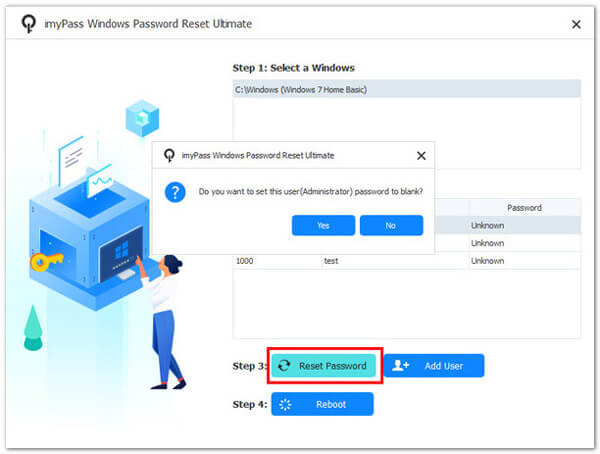
الخطوة5تحقق وابحث عن كلمة مرور المسؤول
الآن بعد أن اكتملت جميع الخطوات، أعد تشغيل الكمبيوتر. بعد ذلك، قم بإنشاء حساب مسؤول جديد، حسب رغبتك، للوصول إلى كلمة المرور والعثور عليها. لا داعي للقلق بشأن ما إذا نسيت كلمة مرور المسؤول في مشكلات Windows 10، وذلك بفضل هذا البرنامج الرائع. علاوة على ذلك، يمكنك أن تتعلم كيفية تسجيل الدخول كمسؤول في ويندوز 7 لتعزيز معرفتك بالمخاوف المتعلقة بكلمة المرور.
الجزء 3. الأسئلة الشائعة حول البحث عن كلمة مرور المسؤول لنظام التشغيل Windows
هل من الممكن العثور على كلمة مرور المسؤول في نظام التشغيل Windows 10 باستخدام أساليب القوة الغاشمة؟
في حين أنه من الممكن نظريًا استخدام تقنيات القوة الغاشمة، إلا أنها تستغرق وقتًا طويلاً ويمكن اكتشافها كنشاط مشبوه. بالإضافة إلى ذلك، قد يؤدي ذلك إلى إغلاق الحساب أو حتى عواقب قانونية، مما يجعله نهجًا غير عملي ومحفوفًا بالمخاطر.
هل يمكنني العثور على كلمة مرور المسؤول دون استخدام برنامج تابع لجهة خارجية؟
نعم، يمكنك استعادة إمكانية الوصول بدون أدوات خارجية. يوفر Windows ميزات مضمنة مثل أسئلة الأمان أو تلميحات كلمة المرور. إذا لم تكن هذه متوفرة أو لا تعمل، فقد تحتاج إلى استخدام قرص إعادة تعيين كلمة المرور أو طلب المساعدة من مسؤول النظام.
هل هناك أي قيود قانونية في العثور على كلمة مرور المسؤول أو إعادة تعيينها على نظام التشغيل Windows 10؟
بشكل عام، من القانوني إعادة تعيين كلمة المرور المنسية أو استعادتها على نظام تملكه أو لديك إذن صريح للوصول إليه. ومع ذلك، فإن المحاولات غير المصرح بها لإعادة تعيين كلمة مرور شخص آخر قد تكون غير قانونية.
ما المخاطر التي ينطوي عليها العثور على كلمة مرور المسؤول أو إعادة تعيينها على نظام التشغيل Windows 10؟
تشمل المخاطر فقدان البيانات المحتمل وعدم استقرار النظام. من المهم اتباع أفضل الممارسات واستخدام أساليب موثوقة لتجنب العواقب غير المقصودة.
ماذا علي أن أفعل إذا لم أتمكن من العثور على كلمة مرور المسؤول أو إعادة تعيينها على نظام التشغيل Windows 10؟
إذا استنفدت جميع الخيارات ولم تتمكن من الوصول إلى حساب المسؤول، فمن المستحسن طلب المساعدة من فني محترف أو دعم تكنولوجيا المعلومات في مؤسستك. يمكنهم التوجيه والمساعدة في استعادة التحكم في النظام مع الحفاظ على بياناتك وإعداداتك.
وفي الختام
سعيًا لكشف أسرار كلمات مرور مسؤول Windows 10، تستكشف المقالة طرقًا لاستعادة السيطرة على النظام. وهو يسلط الضوء على النهج الافتراضي باستخدام موجه الأوامر لإعادة تعيين كلمة المرور، وهو مسار مألوف ولكنه بعيد المنال في كثير من الأحيان. بالإضافة إلى ذلك، تقدم المقالة برنامج Tipard Windows Password Reset كحل موثوق وفعال. يمكّنك هذا البرنامج من إعادة تعيين كلمة مرور المسؤول، مما يوفر بديلاً قويًا لطريقة موجه الأوامر. من خلال الخوض في هذه التقنيات، تزود المقالة القراء بالمعرفة اللازمة للتنقل في العالم المعقد لاستعادة كلمة مرور مسؤول Windows 10. حتى لو كنت نسيت كلمة مرور المسؤول، يمكنك ضمان الوصول والتحكم في أنظمتك.